Scopri come disattivare la velocità su Life360 utilizzando il tutorial qui
Vuoi trovare un metodo per Life360 per smettere di monitorare la velocità della tua auto? Life360 fornisce sicurezza per la famiglia tramite la sua app, ma la sua funzione di rilevamento della velocità a volte diventa troppo opprimente, soprattutto perché gli utenti bilanciano tra privacy e avvisi di velocità continui. Se vuoi imparare come disattivare la velocità su Life360, sei arrivato nel posto giusto. La seguente guida spiegherà la funzione di velocità di Life360 e il suo significato e fornirà istruzioni passo dopo passo su come disattivarla.
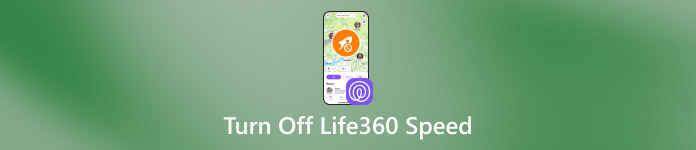
In questo articolo:
Parte 1. Che cosa è Life360 e le sue funzionalità di sicurezza alla guida?
L'applicazione di sicurezza per la famiglia Life360 consente agli utenti di tracciare le posizioni e di rimanere al sicuro tramite strumenti di sicurezza integrati che consentono ai membri di rimanere connessi. La funzionalità Drive Detection è uno degli strumenti più significativi dell'app perché controlla la condotta di guida per rafforzare la sicurezza di guida.
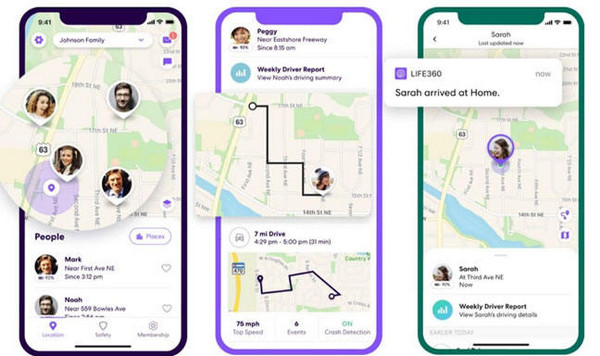
Drive Detection all'interno di Life360 esamina la posizione e il comportamento del telefono per identificare i periodi in cui un membro della famiglia guida attivamente il proprio veicolo, rilevando attività non sicure come l'uso del telefono, movimenti rapidi, frenate improvvise e accelerazione. La piattaforma distribuisce queste informazioni a tutti i membri di Circle per monitorare e incoraggiare pratiche di guida sicure. Ci sono condizioni specifiche che Life360 deve soddisfare per rilevare correttamente i periodi di guida e apprendere quanto è accurata la velocità di Life360.
• Affinché funzioni correttamente, è necessario che la funzione Drive Detection sia attivata sull'account del membro.
• Il conducente deve guidare per almeno mezzo miglio dalla posizione di partenza mantenendo una velocità superiore a quindici miglia orarie.
• Il telefono deve mostrare una carica della batteria superiore a 10% perché Drive Detection smette di funzionare quando la batteria raggiunge 10% o meno per preservare l'energia.
• L'app Life360 dovrebbe funzionare continuamente in modalità background per monitorare le attività degli utenti senza interruzioni.
• Il rilevamento accurato delle unità non funzionerà a meno che il membro non disattivi la modalità di risparmio della batteria del proprio telefono.
• Il segnale cellulare del telefono deve essere sufficientemente forte per una corretta comunicazione dati.
• L'app Life360 registrerà l'attività come viaggio anziché come guida quando una qualsiasi di queste condizioni richieste non viene soddisfatta.
Parte 2. Come disattivare la velocità su Life360
Puoi disattivare la velocità su Life360? Puoi seguire il tutorial che abbiamo qui per imparare come farlo immediatamente.
Apri l'applicazione Life360 sul tuo smartphone assicurandoti che il login del tuo account sia attivo. Tocca ingranaggio nella parte in alto a sinistra dello schermo. Gli utenti possono trovare l'icona dell'ingranaggio nella parte in alto a sinistra dello schermo. Il secondo passaggio consiste nel navigare verso la pagina Impostazioni dell'app dalla schermata iniziale quando si avvia l'app Life360.
Spostarsi al Impostazioni universali sottosezione per trovare il Rilevamento dell'unità impostazione. Dopo aver effettuato l'accesso dal menu principale, utilizzare il dito per toccare le impostazioni delle funzionalità. È necessario individuare e disattivare la Rilevamento dell'unità interruttore a levetta per impedire il monitoraggio della velocità.
Riceverai un avviso tramite una pagina di conferma del monitoraggio della velocità. Il processo di disattivazione termina quando accetti le modifiche. Drive Detection smette quindi di funzionare. La limitazione della visibilità dei dati sulla velocità di guida dal tuo Circle diventa possibile dopo aver abilitato questa impostazione. Il resto dei tuoi avvisi e lo stato della posizione rimangono invariati, ma sono necessarie particolari modifiche alle impostazioni affinché le modifiche abbiano effetto.
Se questo metodo non è quello che preferisci, ti suggeriamo lascia Life360 Circle con l'autorizzazione dell'utente principale.
Parte 3. Come impedire a Life360 di monitorare la tua velocità
Per impedire a Life360 di tracciare e mostrare la tua velocità di guida, dovresti usare iMyPass iLocaGo come strumento efficace per cambiare posizione. Questo strumento ti consente di selezionare manualmente la velocità desiderata, il che impedisce a Life360 di creare notifiche di tracciamento, consentendo il controllo completo del movimento.
Con imyPass iLocaGo ti consente di gestire la posizione GPS in tempo reale, creare movimenti simulati a qualsiasi velocità desiderata e bloccare il tracciamento Life360 di bruschi cambi di velocità, fermate aggressive e viaggi veloci in auto. Lo strumento ti consente di condividere posizioni personalizzate con altri senza attivare avvisi di velocità per i membri del tuo Circle. Inoltre, l'applicazione ti consente di preservare la privacy mantenendo operative le opzioni di condivisione della posizione da Life360 senza effettuare disconnessioni totali. Utilizzando il tutorial qui sotto, puoi imparare come disattivare la velocità su Life360.
Scarica iLocaGo sul tuo computer cliccando sul pulsante appropriato sul tuo PC, quindi installalo prima di poterlo avviare. Quindi, collega il tuo dispositivo ad esso tramite un cavo USB.
Dopo aver collegato il telefono, vai su Modalità One-Stop così puoi modificare virtualmente il percorso del tuo viaggio senza muoverti fisicamente.

Una mappa apparirà sullo schermo, consentendoti di segnare dove vuoi iniziare e finire. Per regolare la velocità, puoi scegliere tra camminare o guidare trascinando il cursoreDopodiché, clicca Inizia a muoverti per iniziare il movimento. Con questo, nessuno può sapere se ti stai muovendo fisicamente perché l'app replica il movimento del movimento fisico con velocità.
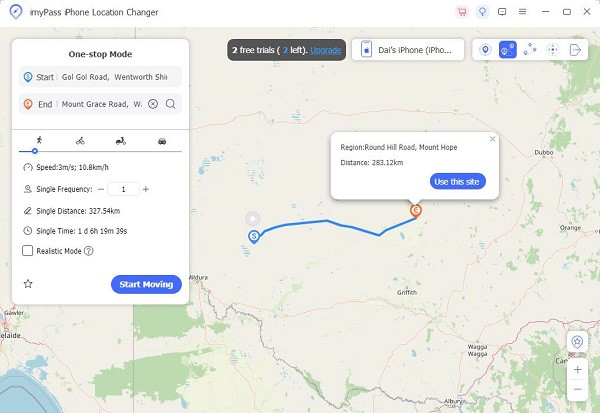
Oltre a modificare la velocità di movimento su Life360, puoi anche mettere in pausa il monitoraggio della posizione di Life360 per evitare che qualcuno ti tenga d'occhio.
Parte 4: Rischi e conseguenze della disattivazione del monitoraggio della velocità su Life360
Sebbene imparare a impedire a Life360 di tracciare la tua velocità possa garantire maggiore privacy e controllo sui tuoi dati di posizione, comporta anche alcuni rischi e conseguenze. I membri di Circle non ricevono avvisi di tracciamento della velocità su eccesso di velocità o azioni di guida violente dopo che il tracciamento della velocità è stato disattivato. Migliaia di persone perderanno la responsabilità quando le informazioni sulla velocità saranno disattivate, in particolare tra coloro che utilizzano tali informazioni per monitorare la guida sicura della famiglia.
Il monitoraggio della velocità aiuta Life360 a delegare resoconti di viaggio accurati e un rapido accesso all'assistenza stradale, migliorando le prestazioni dello strumento di sicurezza. L'assenza di dati di guida può creare problemi di fiducia tra i membri della famiglia o preoccuparli della trasparenza dopo aver scoperto che non sono disponibili. Gli utenti devono bilanciare la loro esigenza di privacy con i vantaggi per la sicurezza del monitoraggio in tempo reale di Life360 perché esistono valide ragioni per disattivare questa funzione.
Conclusione
Comprensione come disattivare la velocità su Life360 può essere utile a coloro che non vogliono essere tracciati all'interno del Cerchio. Gli utenti possono utilizzare il iMyPass iLocaGo strumento e disattivazione del monitoraggio della velocità per proteggere la loro privacy mantenendo il controllo completo sulle impostazioni di posizione. Disattivare la funzione di monitoraggio della velocità di Life360 avrà un impatto sulla capacità della piattaforma di generare dati accurati del conducente, influirà sulla protezione della sicurezza della famiglia e creerà incertezza sulla fiducia nelle relazioni familiari. La tua decisione dovrebbe concentrarsi sui tuoi requisiti particolari, come preoccupazioni sulla privacy e necessità di sicurezza e responsabilità. La tua selezione dovrebbe corrispondere ai requisiti della tua famiglia quando utilizzi un cambia-posizione GPS, disattivi Drive Detection o lasci un Life360 Circle.
Soluzioni calde
-
Posizione GPS
- Le migliori posizioni di Pokemon Go con le coordinate
- Disattiva la tua posizione su Life360
- Falsificare la tua posizione su Telegram
- Recensione di iSpoofer Pokemon Go
- Imposta posizioni virtuali su iPhone e Android
- Recensione dell'app PGSharp
- Cambia posizione su Grindr
- Recensione di IP Location Finder
- Cambia la posizione di Mobile Legends
- Cambia posizione su Tiktok
-
Sblocca iOS
-
Suggerimenti per iOS
-
Sblocca Android

